zerotier是基于点对点的网络链接速度只取决于自己的网络带宽,可以让你轻松自如地实现远程办公。下面就跟着我的图文教程一步步搭建你的zerotier网络吧。
首先登录zerotier官网,注册账号,建立网络,下载客户端软件
官网地址:https://www.zerotier.com
进入官网点击“注册(Sign Up)”,如果有账户的,直接登录(login)
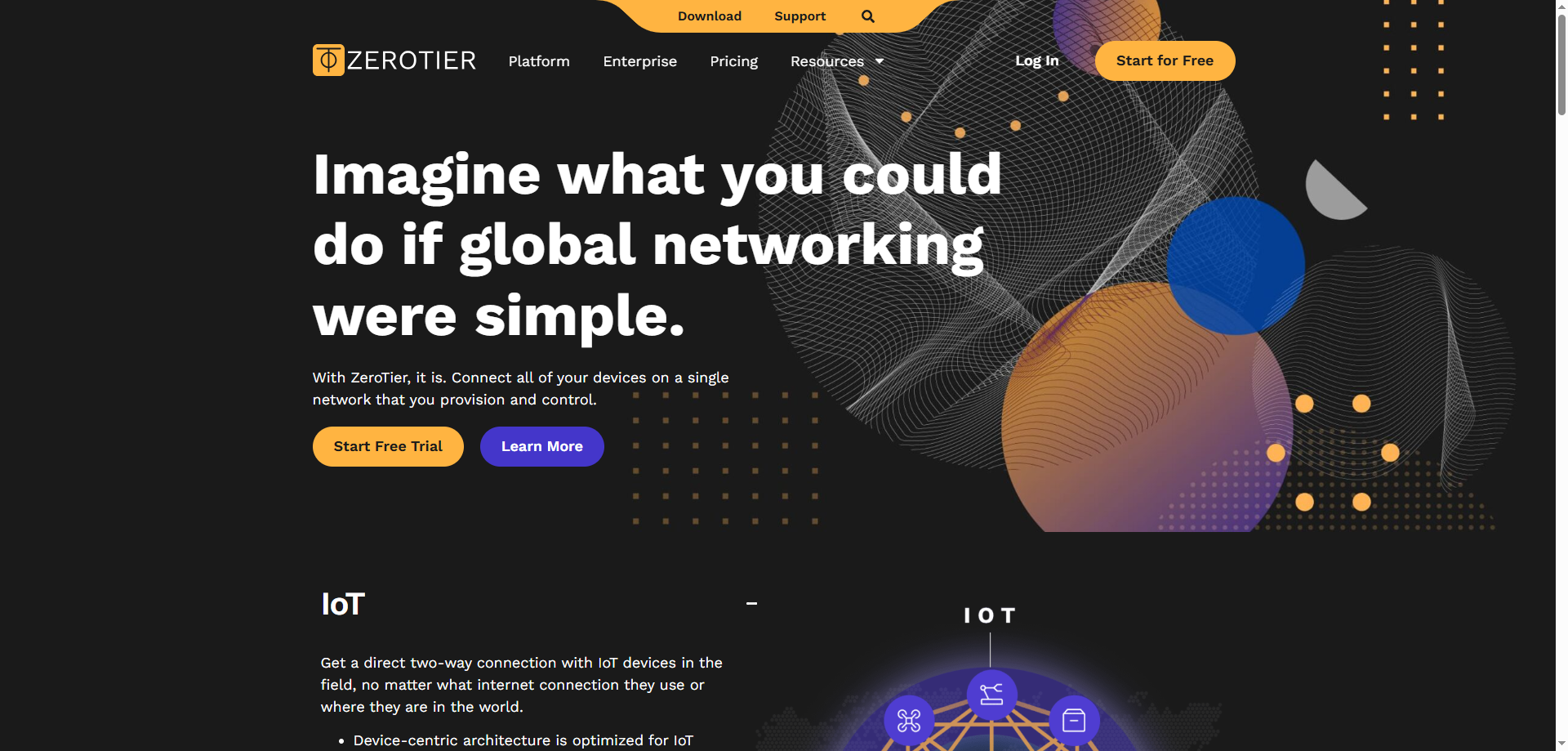
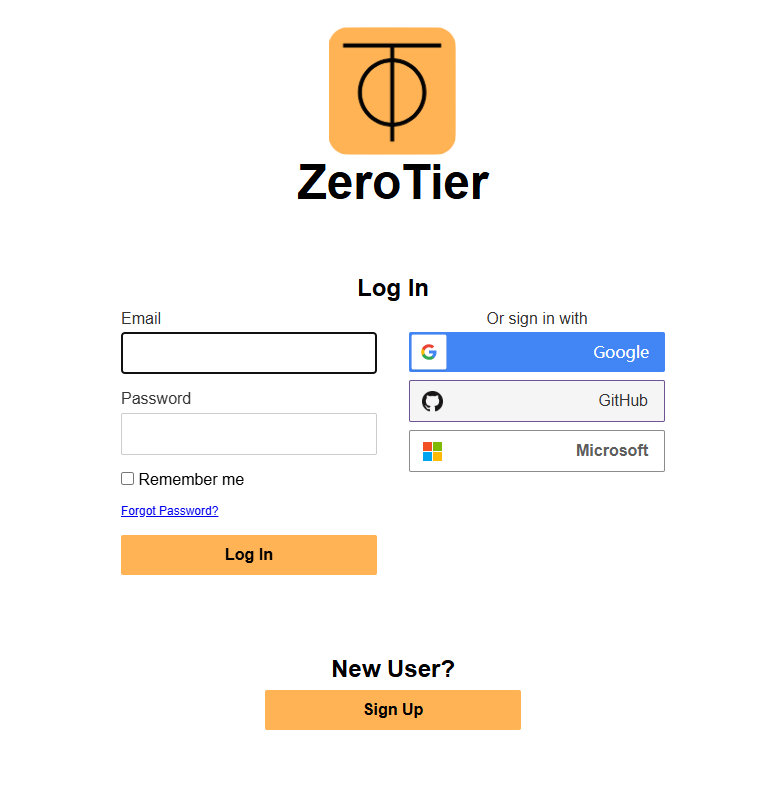
进入网络设置页面,首先创建网络(Create A Network)
现在免费创建三个网络,10个设备连接
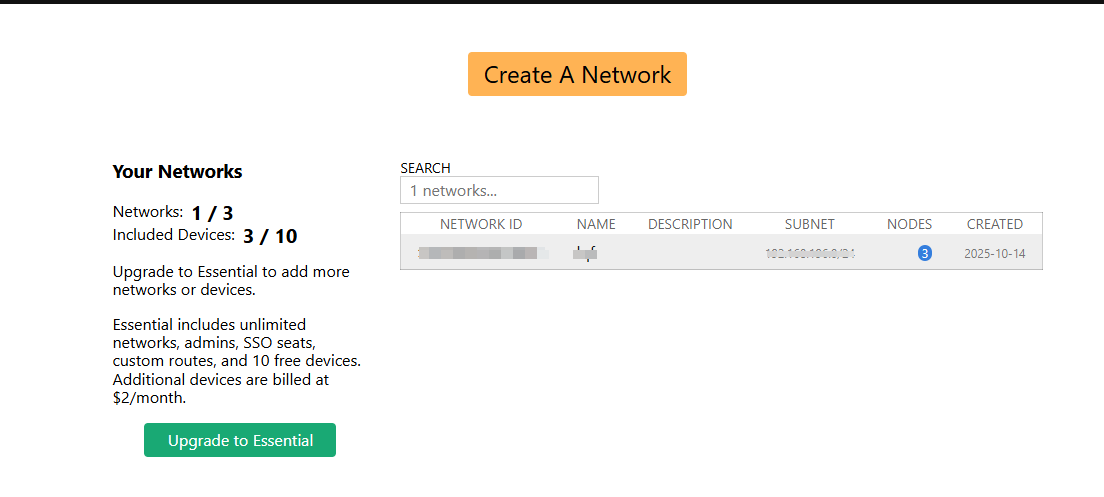
创建成功后,点击新创建的网络进入配置网络
访问控制要选择“私人网路(PRIVATE)”,其他保持默认即可,姓名和描述可以根据自己的爱好填写,
创建好的网络ID是16位的数字加字母组合,记住,后面的步骤要用到,网络设置页面也不要关闭,后面的步骤也要用。
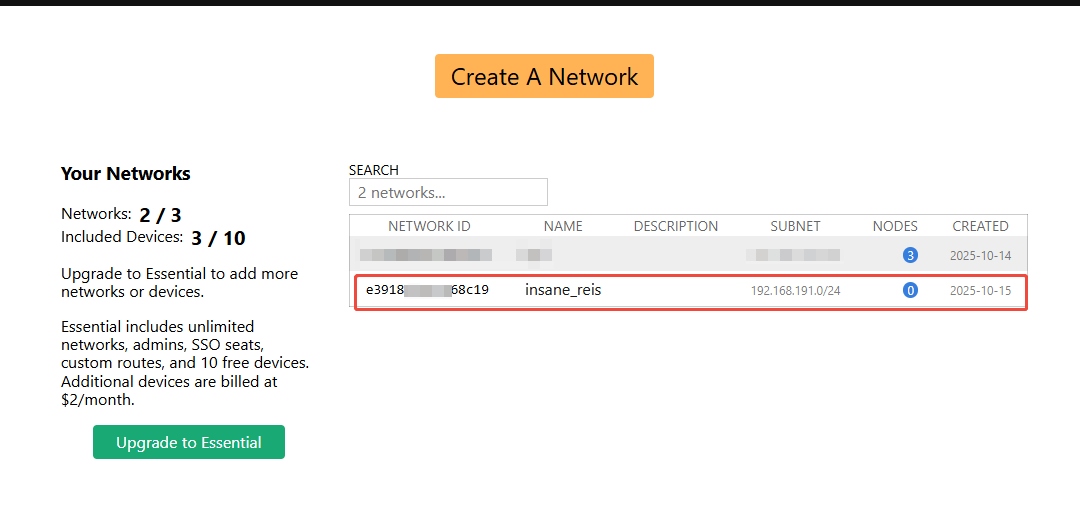
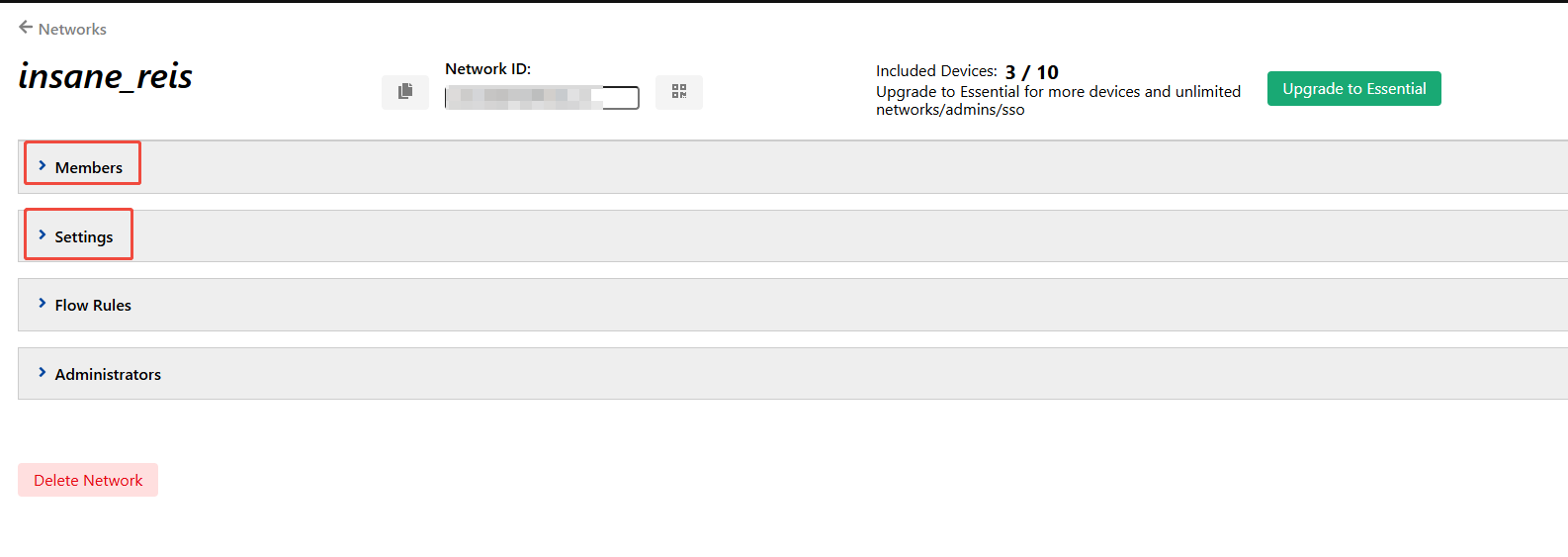
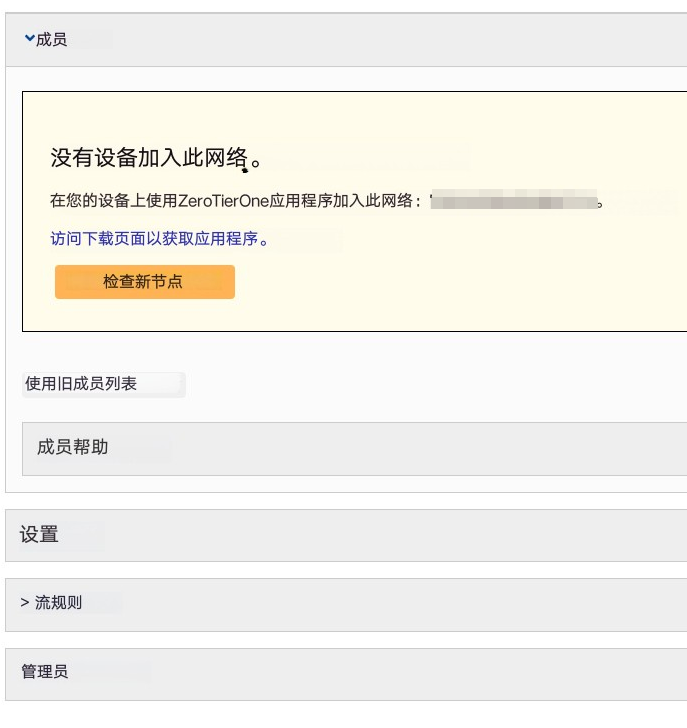
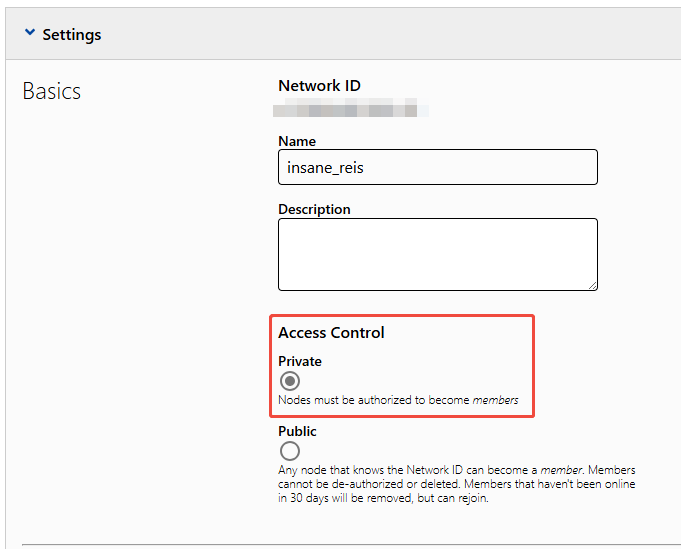
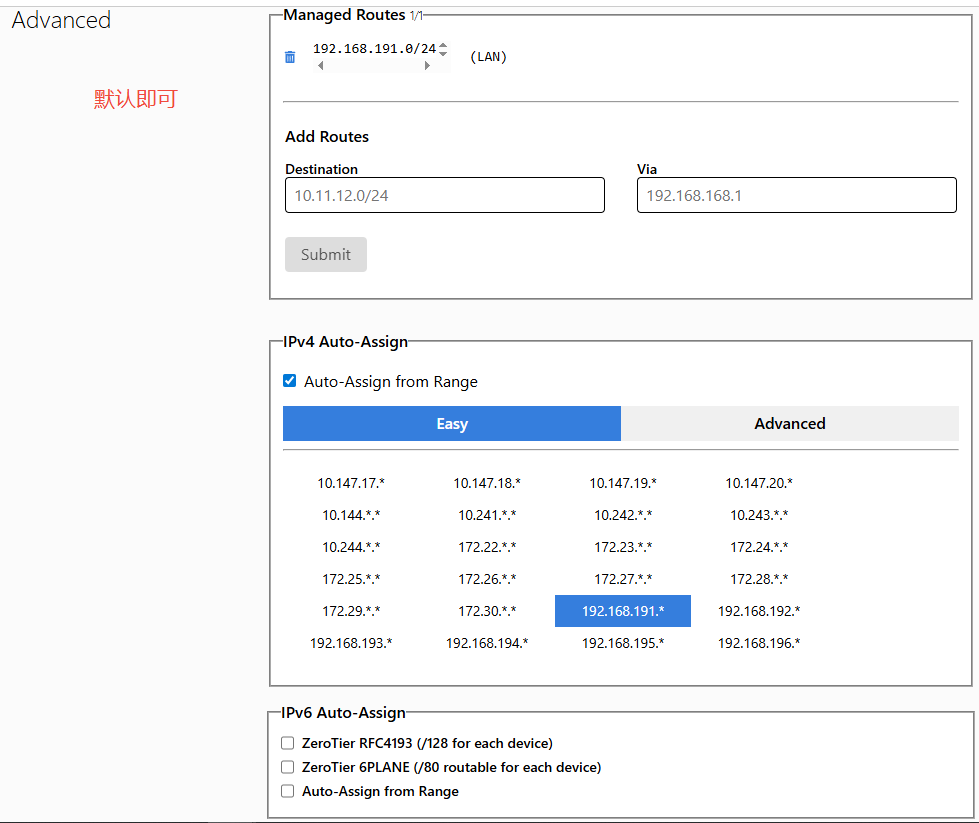
以上网络就配置完成了。从官网下发客户端安装,连接到此网络即可。
根据要连接网络的设备选择下载。
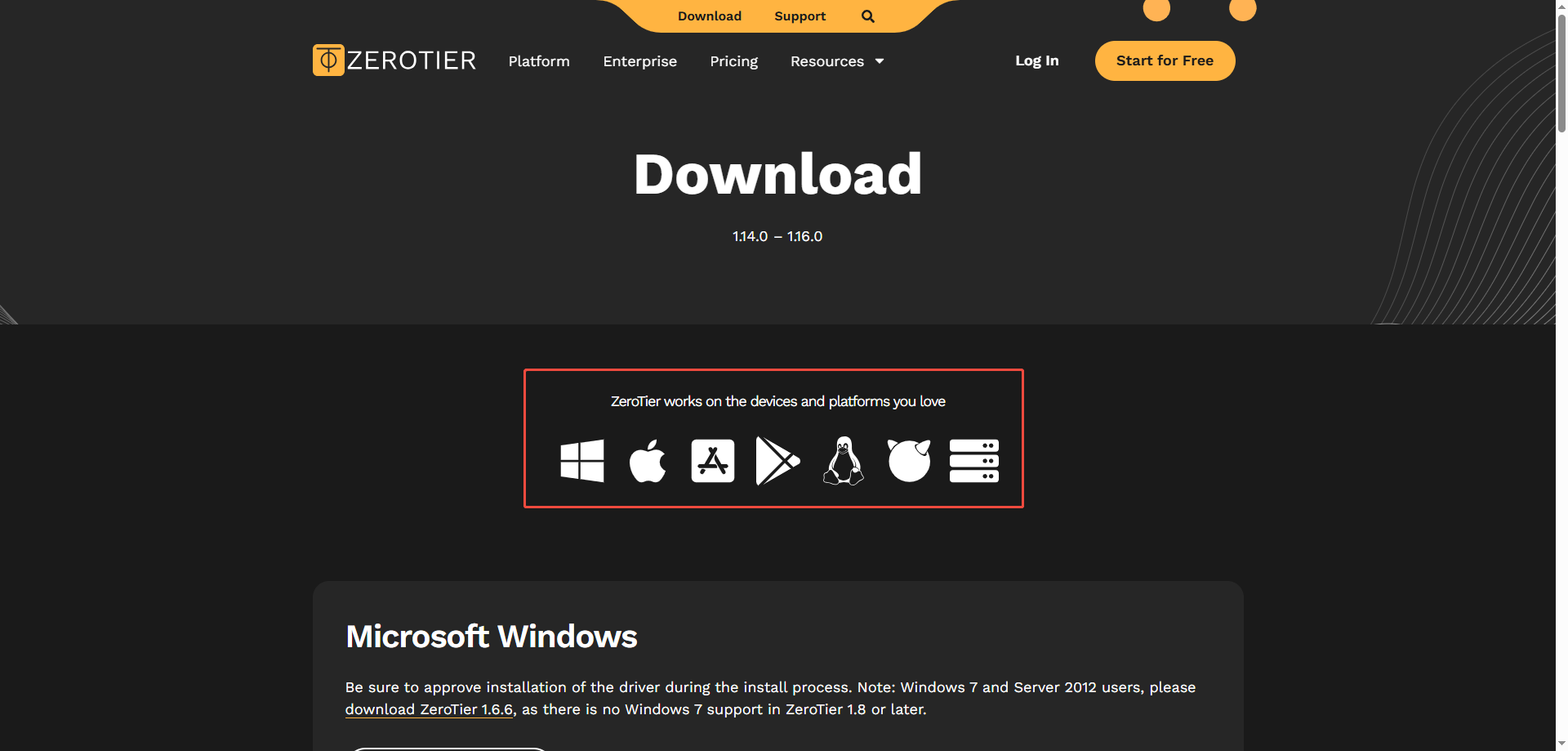
演示windows电脑安装并连接网络
下载成功后,一直点安装即可完成安装。
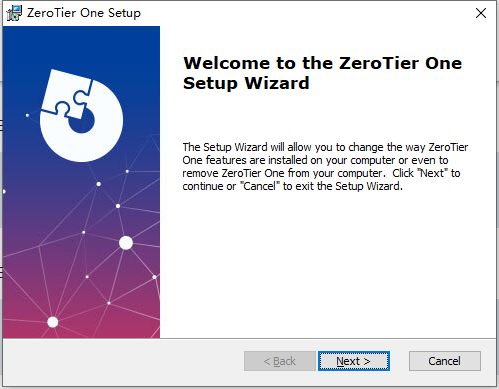
安装完成后,程序会自动启动,在windows任务栏的图标是这样的,接下来就开始操作加入你先前搭建好的网络,
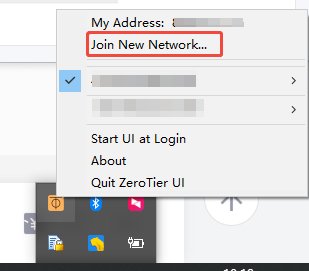
点击“Join New Networks”,会跳出对话框,在对话框中输入你的16位数的网络ID,点击“Join”,
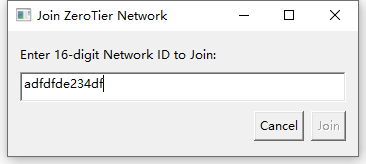
回到官网的网络页面
这时网络页面中会出现一个未加入网络的设备ID信息,ID和你客户端应用程序中显示的ID一致,点击左边的小方框,打上对勾,IP地址会自动生成,
你也可以在编辑里输入自己指定的IP地址,然后点击“加号”添加,再把原来自动生成的IP地址删除即可,为了与其他设备区分,你可以根据自己的喜好填写“short-name”和“description”,
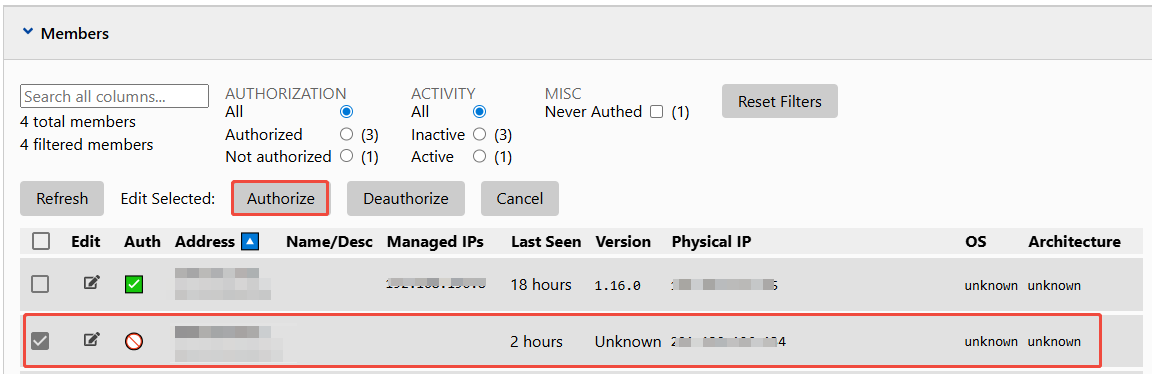
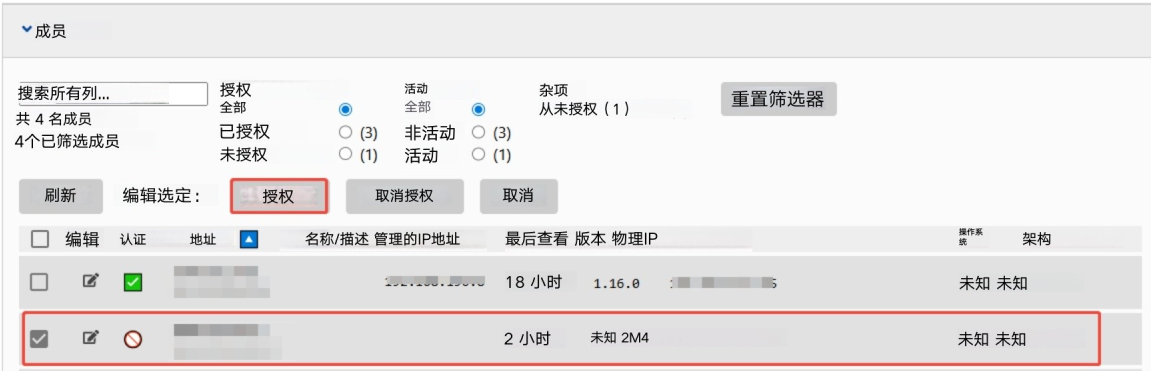
添加网络完成后,网络状态会变成“ONLINE”,同时右边会显示你的公网IP地址,回到客户端应用程序,你会发现,已经加入到网络中,并可以看到你在网络页面中设置的IP地址,到此第一台客户端设置基本完成。
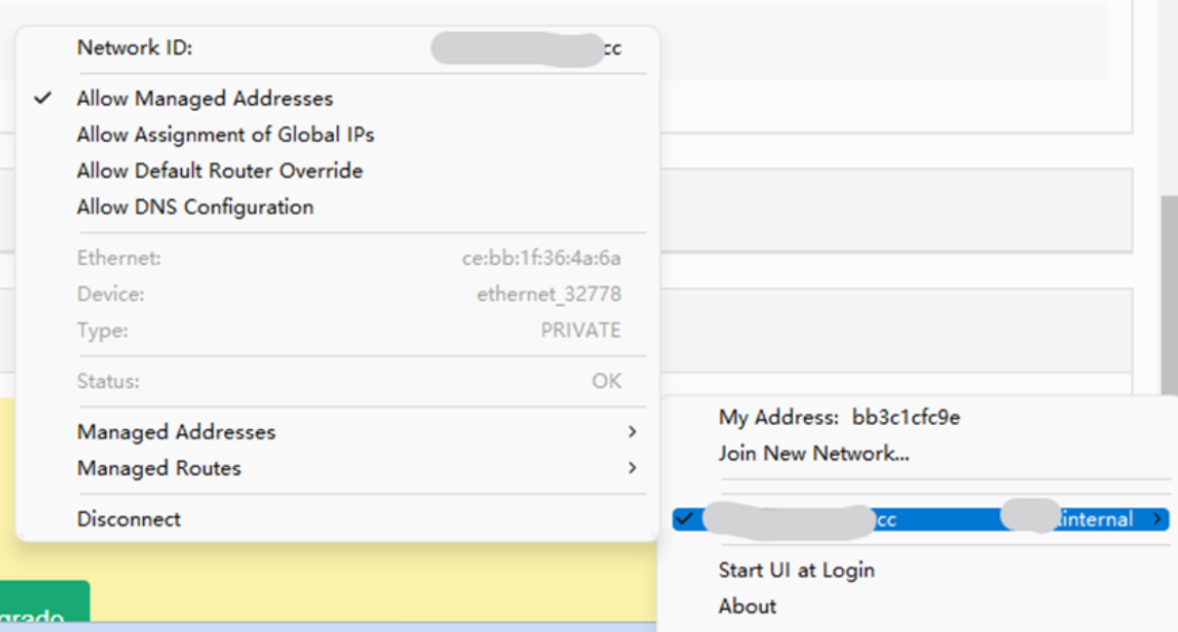
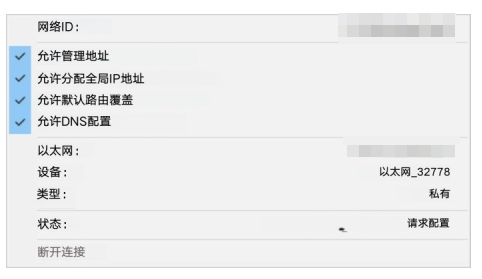
重复以上客户端操作,在添加新设备即可。
